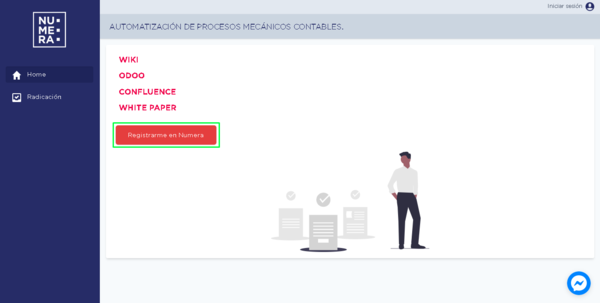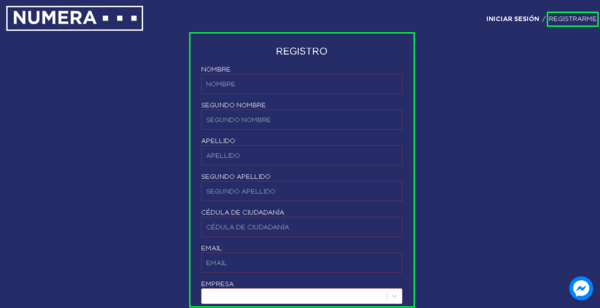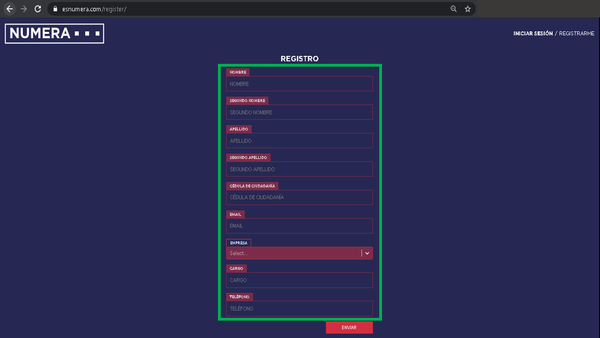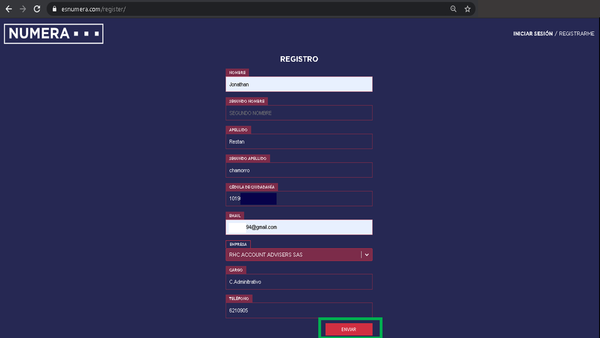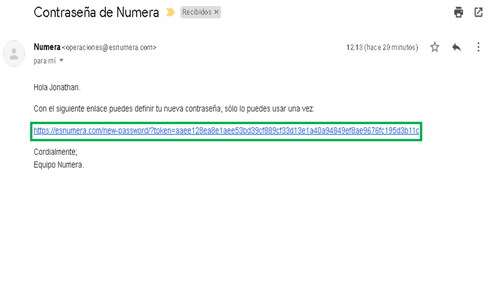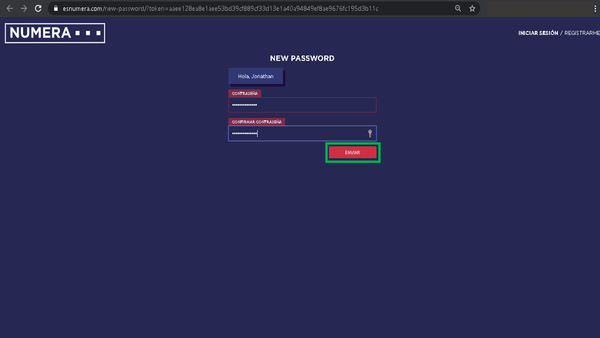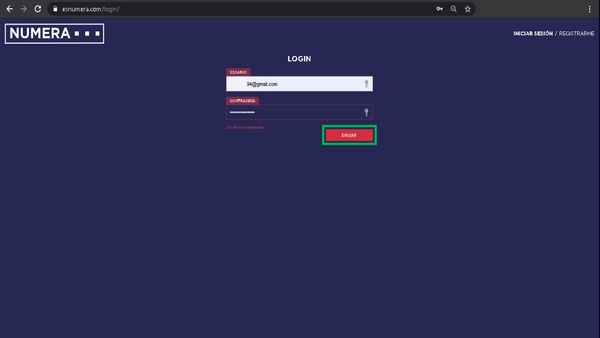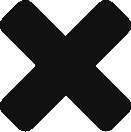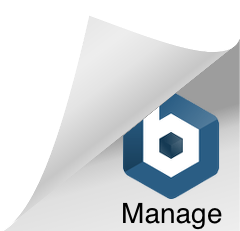Difference between revisions of "Registrarse en Numera"
| Line 1: | Line 1: | ||
Los pasos para hacer el registro y poder colaborar en el [[ecosistema]] de [[Numera]] son: | Los pasos para hacer el registro y poder colaborar en el [[ecosistema]] de [[Numera]] son: | ||
| − | + | 1. Ingresar a pagina https://esnumera.com. Una vez allí damos al botón '''LOGIN'''. | |
| + | |||
[[File:principal.png|600px]] | [[File:principal.png|600px]] | ||
| − | + | ||
| + | 2. Click en el botón '''REGISTRARME'''. | ||
| + | |||
[[File:login.png|600px]] | [[File:login.png|600px]] | ||
| − | + | ||
| + | 3. Aquí es cuestión de llenar los campos del siguiente formulario. [[Numera]] pedirá que indiques la empresa en la cual vas a [[Radicar]] (si tienes más de una [[compañía]], coloca cualquiera de ellas, porque luego tu [[administrador]] te podrá asignar varias). Si no encuentras tu [[compañía]] en la lista elige [[Numera]] | ||
| + | |||
[[File:registro.png|600px]] | [[File:registro.png|600px]] | ||
| − | + | ||
| + | 4. Una vez diligenciados se vera así, asegúrate de tener acceso al correo que escribiste. Ahora damos al botón '''Enviar''' | ||
| + | |||
[[File:registro2.png|600px]] | [[File:registro2.png|600px]] | ||
| − | + | ||
| + | 5. Aparecerá el siguiente mensaje | ||
| + | |||
[[File:correo.PNG|500px]] | [[File:correo.PNG|500px]] | ||
| − | + | ||
| + | 6. Recibiremos un correo como este para crear la contraseña, hacemos click sobre el enlace adjunto. | ||
| + | |||
[[File:correo2.png|500px]] | [[File:correo2.png|500px]] | ||
| − | + | ||
| + | 7. creamos una contraseña y la confirmamos, damos click nuevamente al botón enviar. | ||
| + | |||
[[File:clave.png|600px]] | [[File:clave.png|600px]] | ||
| − | + | ||
| + | 8. Nos aparecerá la siguiente ventana, donde ya podremos ingresar con el correo y la contraseña que creamos. | ||
| + | |||
[[File:loginfinal.png|600px]] | [[File:loginfinal.png|600px]] | ||
Revision as of 01:38, 4 April 2020
Los pasos para hacer el registro y poder colaborar en el ecosistema de Numera son:
1. Ingresar a pagina https://esnumera.com. Una vez allí damos al botón LOGIN.
2. Click en el botón REGISTRARME.
3. Aquí es cuestión de llenar los campos del siguiente formulario. Numera pedirá que indiques la empresa en la cual vas a Radicar (si tienes más de una compañía, coloca cualquiera de ellas, porque luego tu administrador te podrá asignar varias). Si no encuentras tu compañía en la lista elige Numera
4. Una vez diligenciados se vera así, asegúrate de tener acceso al correo que escribiste. Ahora damos al botón Enviar
5. Aparecerá el siguiente mensaje
6. Recibiremos un correo como este para crear la contraseña, hacemos click sobre el enlace adjunto.
7. creamos una contraseña y la confirmamos, damos click nuevamente al botón enviar.
8. Nos aparecerá la siguiente ventana, donde ya podremos ingresar con el correo y la contraseña que creamos.
Tu administrador ahora irá a Numera a asignar empresas y asignar roles, para autorizar tu registro.
Ahora estás listo para Radicar